
شهد وصول نظام التشغيل Windows 10 إدخال تطبيق الصور. بفضله ، يمكننا بسهولة فتح جميع أنواع ملفات الصور ، مما يجعلها خيارًا متعدد الاستخدامات للغاية. بالإضافة إلى ذلك ، يتيح لنا بعض خيارات تحرير الصور. فشل شائع جدا في التطبيق هو أن نفتح باستمرار الصور الباهتة. لحسن الحظ ، هناك حل ممكن.
إذا لم يكن الخطأ ناتجًا عن تحديث ، فقد يكون هذا هو الحال بالنسبة لبعض المستخدمين. لكن في حالات أخرى ، يمكن أن يعطينا تطبيق Windows 10 هذا الفشل دون أن نعرف السبب جيدًا التي يحدث بها ذلك. في هذه الحالة ، لدينا حل ممكن لها.
أسهل طريقة لإنهاء هذه المشكلة في تطبيق الصور هو فرض إغلاق العملية. وبالتالي ، يتم إغلاق التطبيق وكافة مكوناته تمامًا ، ومن ثم يتعين علينا إعادة فتحه. لذا فهي تبدأ من الصفر وستكون المشكلة بالفعل جزءًا من الماضي.
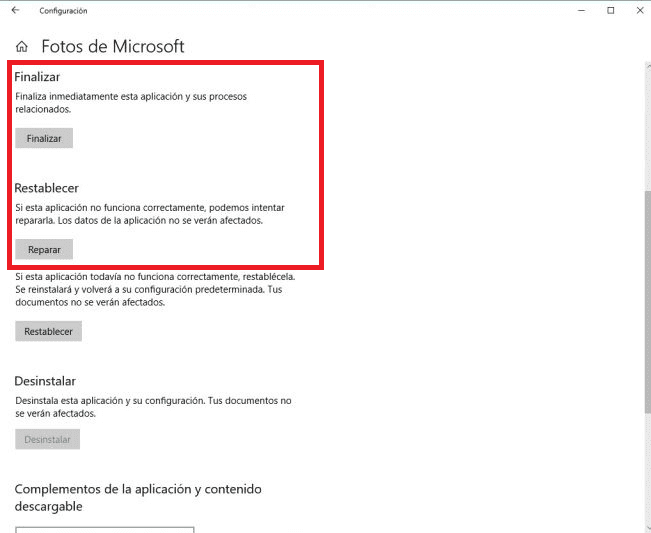
علينا أن نذهب إلى تكوين Windows 10 وهناك ندخل إلى قسم التطبيقات. سوف نحصل على القائمة بالتطبيقات التي لدينا على الكمبيوتر. علينا البحث وإدخال الصور. هناك ، علينا الانتقال إلى الخيارات المتقدمة ، وهي الخيارات التي نراها في الصورة.
لإنهاء العملية ، وهو ما نريده ، يجب علينا النقر فوق "إنهاء". ما سيفعله Windows 10 في هذه الحالة هو إغلاق عملية التطبيق بالكامل. عندما نحتاج إليه ، سيعيد فتحه. هذا يجب أن يحل المشكلة.
إذا لم تنته المشكلة من الإصلاح ، فيمكننا pانقر فوق خيار الإصلاح في قسم إعادة الضبط. ما سيحدث في هذه الحالة هو أنه سيتم حل المشكلات التي قد توجد في التطبيق. طريقة أخرى بسيطة لتشغيل تطبيق الصور في Windows 10 مرة أخرى.